Tippek a plug-inek teszteléséhez és beállításához egy webböngészőben
Tippek a plug-inek teszteléséhez és beállításához egy webböngészőben
Ma biztonsági ajánlások rendkívül szükségesek, mert A behatolók támadásainak száma folyamatosan növekszik, amelynek fő célja a bizalmas felhasználói adatok megszerzése. Nagyon gyakran ilyen bűncselekménnyel böngésző plug-ineket használnak.
Most nagyon nehéz megszervezni a támadásokat a hagyományos módon, mert Az operációs rendszer általános védelmi szintje jelentősen nőtt az utóbbi években. Ezért a számítógépes bűnözők újbóli orientálták támadásaikat a böngésző kiterjesztések és kiegészítések felé.
Ennek oka rendkívül egyszerű: minden felhasználó plug-ineket használ, közülük kevesen követik a telepített kiterjesztéseket, és kevesen gyanítják, hogy veszélyt jelenthetnek. Ezenkívül a programok széles köre telepíti a saját bővítményeit a telepítés során, ami nem könnyű eltávolítani.
A böngészőbővítményeknek több típusa van. A beépülő modulok valós alkalmazások, amelyek felülete betöltődik a böngészőablakban. Általában a Flash és a Java elemeket használják, ami azt jelenti, hogy bármilyen weboldalhoz hozzáférhetnek a helyi kódszekciókhoz.
Vannak népszerű kiterjesztések, amelyek közvetlenül futnak a böngésző környezetben, például AdBlock és NoScript. Letölthetők a Google Chrome Internetes áruházban vagy a Mozilla Firefox bővítési könyvtárban. Ezek a bővítmények nem férnek hozzá a böngésző rendszermagjához, ezért sebezhetőségük csak kereszthelyi szkripteléshez használható (Cross Site Scenering).
Ezekben az esetekben a betolakodók számára nagyon nehéz hozzáférni a bizalmas információkhoz, így Patrick Lambert csak olyan szabványos böngészőbővítményeket azonosít, amelyeket folyamatosan feltörnek. A Twitter hivatalos képviselői kardinális intézkedést ajánlottak: letiltani a Java szkriptek végrehajtását a böngészőkben az elmúlt néhány évben felfedezett óriási számú sérülékenység miatt.
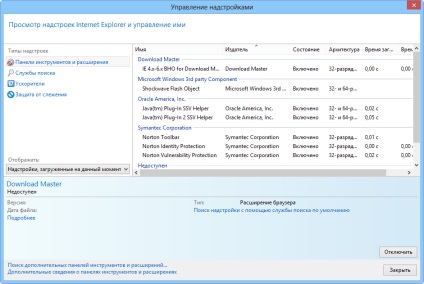
Az Internet Explorerben telepített bővítmények kezeléséhez kattintson a fogaskerék ikonra a böngésző vezérlőpultján, és válassza a "Konfiguráció hozzáadása" lehetőséget. Ekkor megnyílik egy ablak, amely tartalmazza a telepített bővítmények listáját. Ez a lista nagyon hosszú lehet, és furcsa neveket tartalmaz.
A listán szereplő kiegészítéseket a fejlesztő rendezi, így azonnal világossá válik, hogy mely kiterjesztések hivatalos Microsoft termékek, és mely alkalmazások ismeretlenek a fejlesztők számára. A fő probléma az, hogy a telepítés során a böngésző bővítményeket harmadik féltől származó programok telepítik. Ezért kell rendszeresen ellenőriznie a telepített plug-inek listáját, és letiltania azokat a plug-ineket, amelyeket nem használ.
A programok böngészőhöz való hozzáférésének korlátozásához nem szükséges az alkalmazásokat törölni, egyszerűen tiltani a megfelelő bővítményeket az ablak használatával.
Meg kell magyarázni, hogy a hosszú listában szereplő egyes plug-inek a weboldal és a helyi gép közötti kapcsolat. A plug-inben található hiba esetén a rendszer potenciális veszélyt jelenthet. Hosszú ideig az Internet Explorer alapvető problémája volt az ActiveX elemek, amelyekkel hozzáférhettek az operációs rendszer különböző összetevőihez.
Az Internet Explorer korábban engedélyezte az ActiveX-vezérlők közvetlen weboldalba történő beágyazását, ami nagyszerű lehetőségeket nyitott meg a rosszindulatú támadások megszervezésében. Szerencsére a böngésző legújabb verziói csak az elszigetelt környezetben futtatják az ActiveX-t.
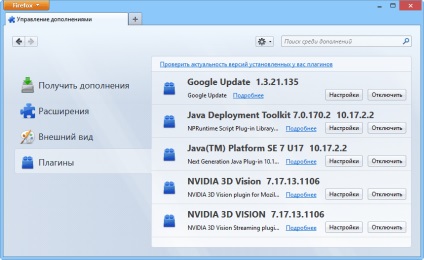
Ha a Firefox böngészőt használja, a plug-inek listájának eléréséhez lépjen az Eszközök menübe, kattintson a Kiegészítők elemre, majd válassza a Plug-in opciót a képernyő bal oldalán. A hosszú listában szereplő bővítmények betűrendben kerülnek sorrendbe, a bővítményekről további információk találhatók a "További részletek" link kiválasztásakor.
Ebben az ablakban engedélyezheti és letilthatja a plug-ineket az Ön igényeinek megfelelően. A maximális védelem érdekében rendszeresen ellenőrizze ezt a listát, és tiltsa le azokat a beépülő modulokat, amelyeket nem használ. Például sok felhasználó böngészhet PDF fájlokat közvetlenül a böngészőben. Ehhez használja a hivatalos plug-in Adobe Reader programot, de lehet, hogy számos további bővítmény is ugyanarra a célra szolgál, ezért ezeket le kell tiltani
A Mozilla egy speciális eszközt is tartalmaz a plug-inek verzióinak relevanciájának ellenőrzésére. Ha rákattint a "Ellenőrizze a plug-inek telepített változatának relevanciáját" linket, akkor a hivatalos Mozilla weboldalon egy speciális oldalra irányít át. Ha a bővítményhez frissítés érhető el, az oldal értesíti Önt. A frissítések telepítése után biztonságban lehet.
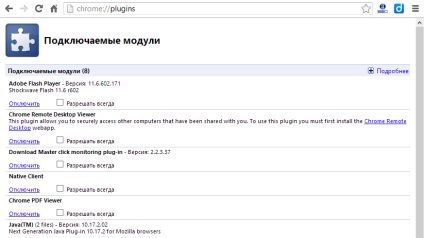
A bővítmények letöltése egyszerű folyamat a Google Chrome-ban, de a bővítmények listája nagyon el van rejtve a kezelőfelületen. A lista eléréséhez kattintson a menü ikonra, majd válassza a "Beállítások" lehetőséget, görgessen lefelé és válassza a "Speciális beállítások megjelenítése" lehetőséget, majd válassza a "Tartalombeállítások" lehetőséget. "A" Személyes adatok "területen, majd kattintson az" Egyedi modulok letiltása "linkre. "A" Plug-inek "alatt.
A Safari beépülő moduljainak kezelése bonyolultabb, mint más böngészőkben. A felhasználónak meg kell nyitnia a bővítményt tartalmazó mappát (\ Program Files (x86) \ Safari \ Plugins for Windows és / Library / Internet Plug-Ins / for Mac), és kézzel törölje a szükségtelen kiterjesztést. A Java szkriptek letiltásához folytassa a "Beállítások" menüben, válassza ki a "Biztonság" fület, és távolítsa el a megfelelő jelölőnégyzetet.

Ne felejtse el a telepített bővítmények ellenőrzésének fontosságát
A TechRepublic internetes portál anyagai alapján
Nem híres, nem fiatal, nem gazdag.